A sigla OPAC vem do inglês Online Public Access Catalog (Catálogo Público de Acesso Online) e tem como função a recuperação da informação através de vários pontos de acesso, num processo rápido e dinâmico, 24 horas por dia, sete dias na semana. Além da funcionalidade de pesquisa o Alexandria On Line também oferece a ajuda online, um canal de contato denominado fale conosco, uma área para novas aquisições e ainda uma área exclusiva do usuário, mediante a informação de login e senha (Figura 1).
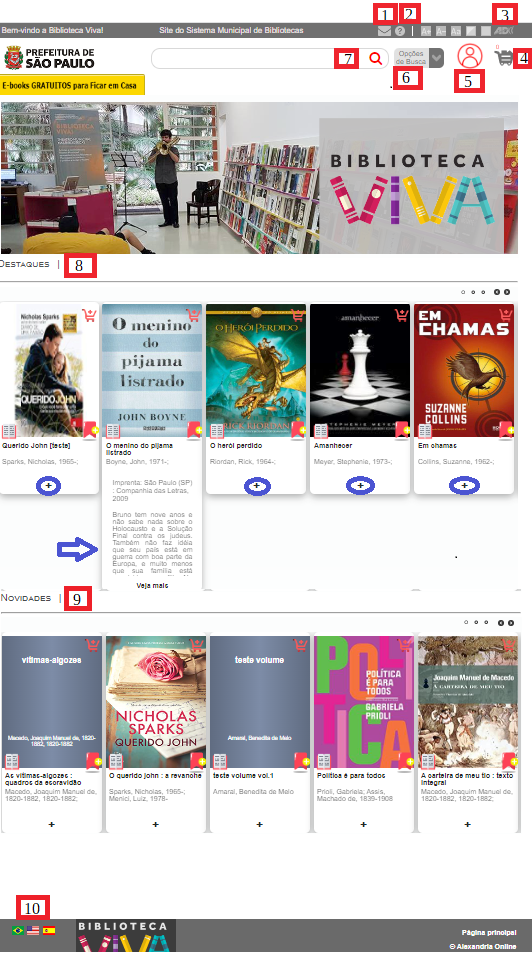
1. Fale Conosco: Área de contato para comentários, sugestões, críticas e/ou solicitações que serão encaminhadas para a equipe responsável pelo atendimento aos usuários;
2. Ajuda: Manual de utilização do OPAC;
3. Teclas de acessibilidade;
4. Cesta de itens selecionados para impressão ou envio por e-mail;
5. Área para efetuar login;
6. Seleção das opções de Pesquisa: Pesquisa avançada; Catálogo de autoridades; Últimas aquisições e Histórico;
7. Pesquisa simples: Pesquisa textual por palavras nos campos de título, autor, assunto e editora;
8. Destaques: exibe os títulos mais destacados, considerando a somatória dos itens emprestados + consultados;
9. Novidades: exibe os itens recém-incorporados aos acervos;
10. Outros idiomas para exibição do OPAC: escolha: português, inglês ou espanhol.
Este é o canal para comunicar-se com a biblioteca. Trata-se de uma mensagem, onde o usuário se identifica com o nome, e-mail de contato, assunto, seleciona a biblioteca para qual a mensagem deve ser enviada, o tipo de solicitação e cria um texto que pode ser um comentário, uma dúvida, uma sugestão ou uma crítica, por exemplo. Essa mensagem é direcionada à equipe de atendimento da biblioteca (Figura 2).
As mensagens / solicitações feitas pelo Fale Conosco poderão ser listadas no Alexandria On Line, módulo Gerenciamento /Relatórios / Solicitações.
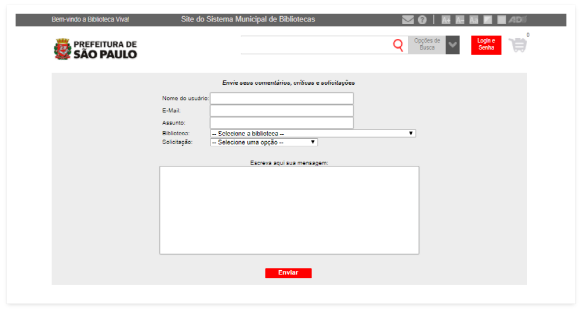
Nesta área está disponível o manual de utilização do OPAC do Alexandria On Line.
Acessibilidade na web significa dar acesso as pessoas com deficiência para que utilizem a web, ou seja, fazer com que pessoas com deficiência percebam, entendam, naveguem, interajam e contribuam. Além disso, também beneficia outras pessoas, incluindo os idosos, por suas capacidades estarem em mudança devido ao envelhecimento.
Dessa forma, é necessário que o catálogo da biblioteca também esteja acessível a todos, para tanto, os botões do lado direito do catálogo servem para aumentar ou diminuir a letra, voltar ao tamanho normal, alterar o contraste da tela e retorná-lo ao normal e ainda ativar áudio-descrição, recurso auditivo do site, que ao passar o mouse por cima do texto, é possível ouvir sua transcrição. Para desativar, basta clicar novamente. Abaixo temos 2 exemplos: 1 - tamanho de letra aumentada (Figura 3), 2 – contraste alterado (Figura 4).
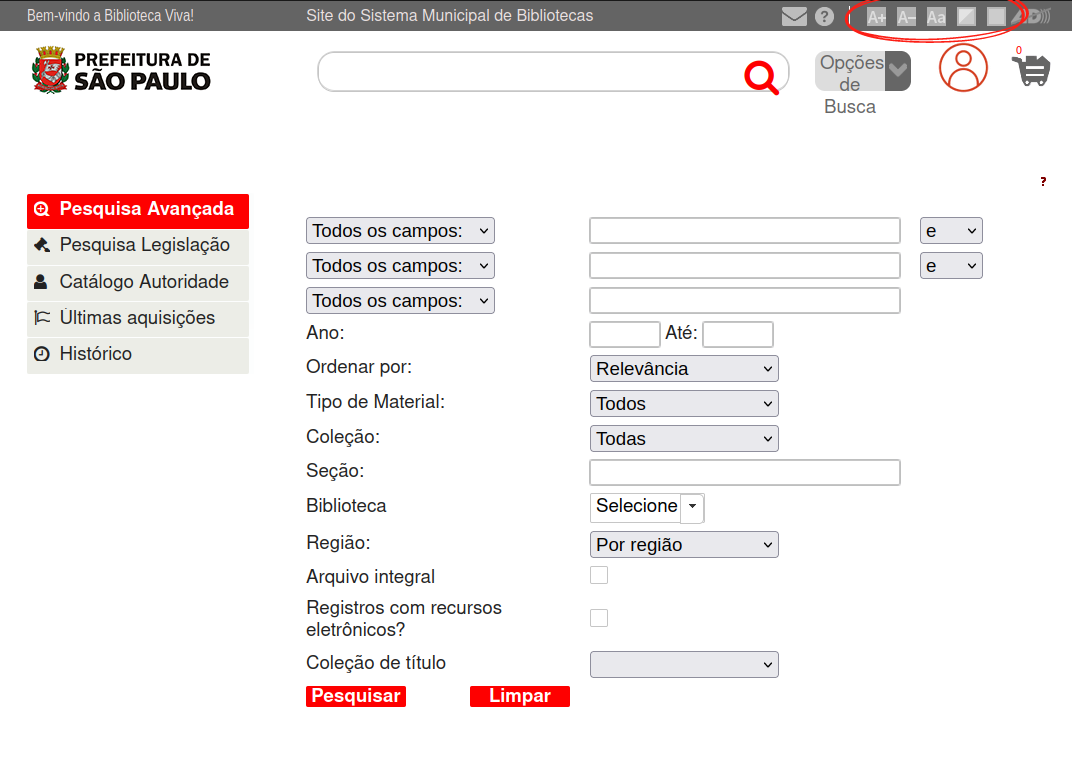
FIGURA 3 – TELA LETRA AUMENTADA
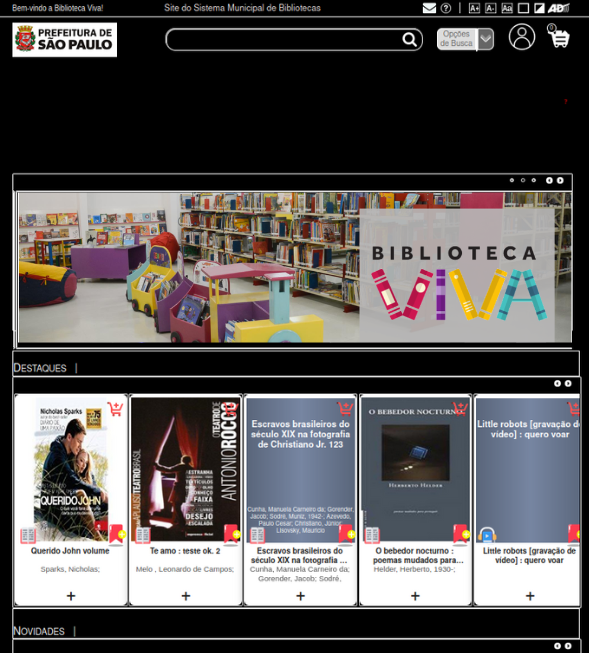
FIGURA 4 – TELA CONTRASTE ALTERADO
Outra opção de acessibilidade é a função libras que permite um maior conforto para os usuários com deficiência auditiva, encontra-se ao lado direito um pouco mais abaixo
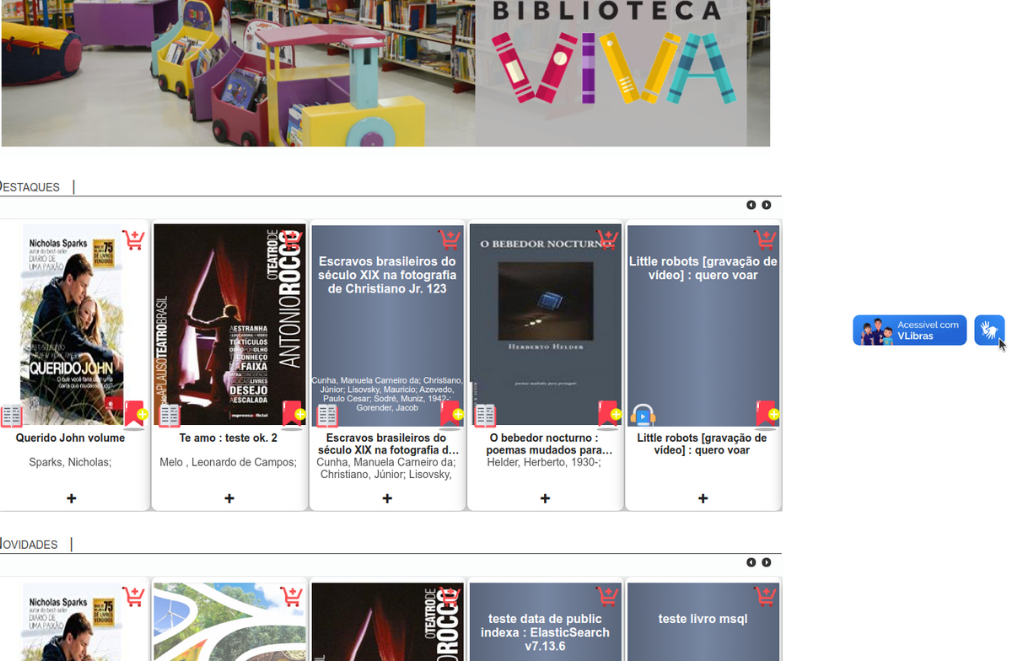
FIGURA 5 – TELA MENU LIBRAS
Ao clicar ela abrirá um painel e será disponibilizaado um tutorial de uso opcional
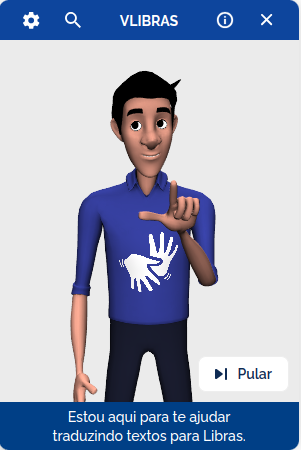
FIGURA 6 – TELA MENU LIBRAS
Esse recurso funciona para acumular itens para posterior ação do usuário, seja para imprimir, enviar por e-mail, reservar, enviar por malote, etc. Para adicionar itens no carrinho, clique no botão “adicionar”, logo abaixo da imagem da capa do itens.
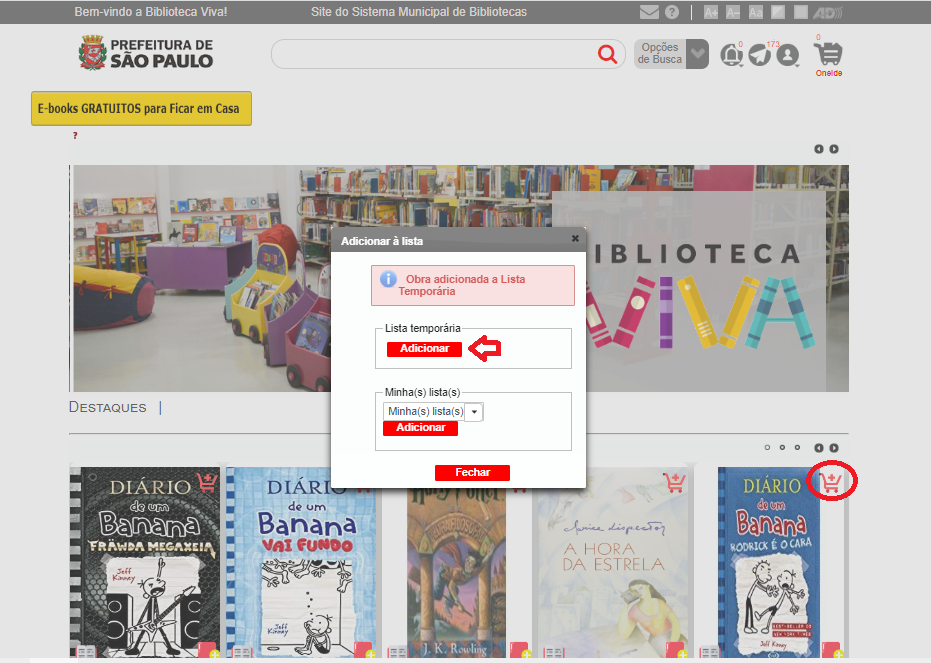
FIGURA 7 – CESTA DE ITENS
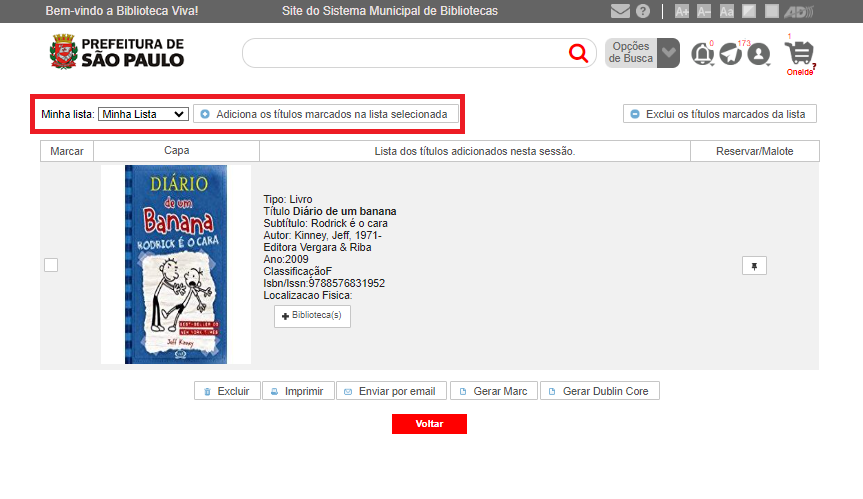
FIGURA 8 – ITEM ADICIONADO NA CESTA
Ao efetuar o cadastro na biblioteca, é possível acessar a área exclusiva do usuário, que permite verificar os empréstimos pendentes, fazer renovações, montar listas com itens do catálogo e controlar solicitações de empréstimo e reservas, carteirinha virtual, onde consta o nome, matrícula do leitor, código de barras.
Para acessá-la, na área superior do OPAC, informar o usuário e senha e, a seguir, clicar em Entrar (Figura 9). Saiba mais em: 1.7.
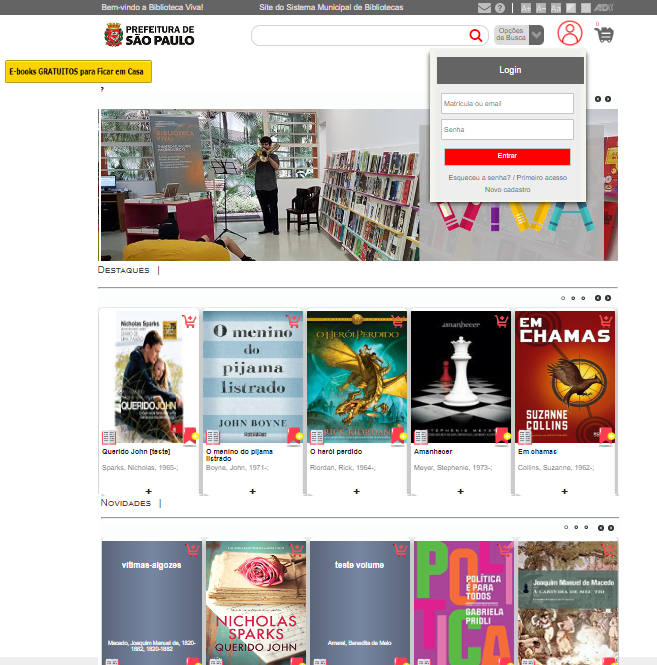
FIGURA 9 – LOGIN E SENHA
Para todas as pesquisas realizadas no OPAC, seguir as orientações quanto a:
Filtros:
Ao fazer uma pesquisa, seja simples, avançada, ou de autoridade, podemos filtrar por biblioteca, região, ano ou por coleção.
Ordenar por:
Os resultados das pesquisas podem ser ordenados por: título de A-Z, autor de A-Z, assunto de A-Z, data de publicação crescente ou decrescente, relevância e classificação.
Refine por:
É possível refinar o resultado da pesquisa por publicação, autor, assuntos e tipo de material, conforme o caso. Veja a tela de resultados do lado esquerdo: "Refinar resultados de busca".
Uso de acento:
Para o sistema é indiferente o uso de acentos e sinais diacríticos nas palavras. A Recuperação é feita de qualquer forma.
Uso de asterisco:
Use o asterisco para pesquisar raízes de palavras que pertençam a uma mesma família, ou seja, que recuperam palavras de um mesmo assunto. Para tanto, digita-se apenas uma palavra ou parte dela (mínimo de três caracteres), seguida por asterisco ( * ). Por exemplo, ao pesquisar um assunto relacionado a computador, digitando comput*, podendo recuperar computação, computacionais, computacional, computador, computadores, etc. O asterisco pode ser usado também no início da palavra. Ex.: * comput.
Uso de letras maiúsculas e minúsculas:
Para o sistema é indiferente o uso de maiúsculas ou minúsculas. A Recuperação é feita de qualquer forma.
Na pesquisa simples a busca acontece por palavras, sendo que o sistema executa a busca em todos os campos (Figura 10).
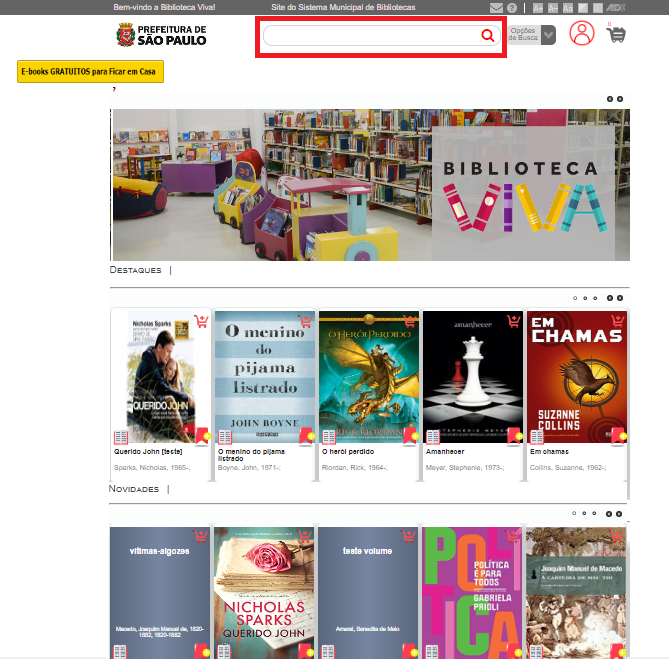
FIGURA 10– PESQUISA SIMPLES
Os resultados podem ser apresentados em lista de resultados, se recuperado mais de um título ou exibido em formato ficha, caso o resultado da pesquisa seja único. Os resultados ainda podem ser visualizados em mais três formatos: MARC, ABNT e Dublin Core, Registros Relacionados. Para mais detalhes ver seção 1.6.4.
Para acessar a pesquisa avançada, selecionamos do combo “opções de busca” na opção pesquisa avançada (Figura 11).
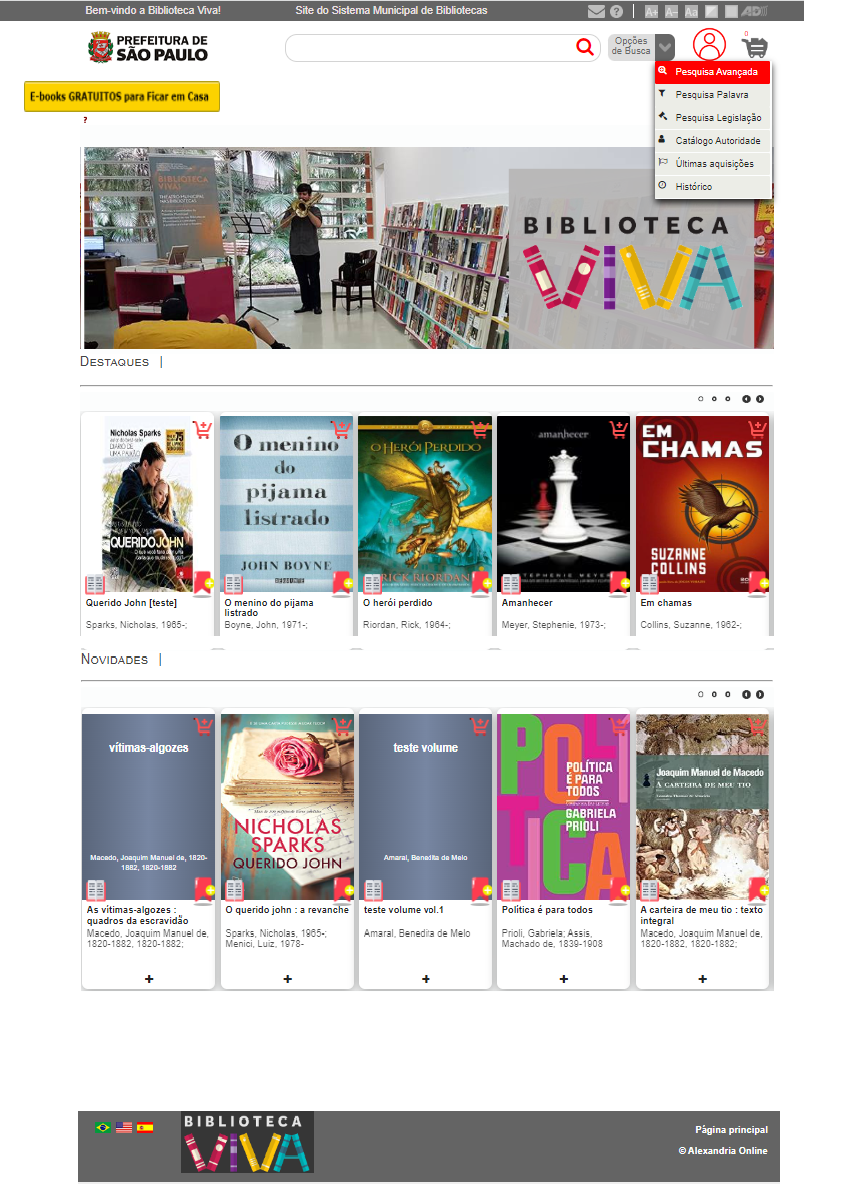
FIGURA 11 – ACESSO A PESQUISA AVANÇADA
Na pesquisa avançada, a busca é feita por meio da combinação de palavras contidas nos campos de Título, Autor, Assunto, Editora, Coleção/Série, Idioma, Registro, Notas bibliográficas, Local, Classificação, ISBN, ISSN, Edição, Número de tombo e/ou Código de barras. Diante dos campos, os operadores booleanos E, OU, E NÃO são apresentados em combos para combinação entre os termos da pesquisa.
O sistema ainda permite ordenar os resultados de seis maneiras diferentes. Além de possibilitar delimitar os resultados com filtros por tipo de material e biblioteca (Figura 12).
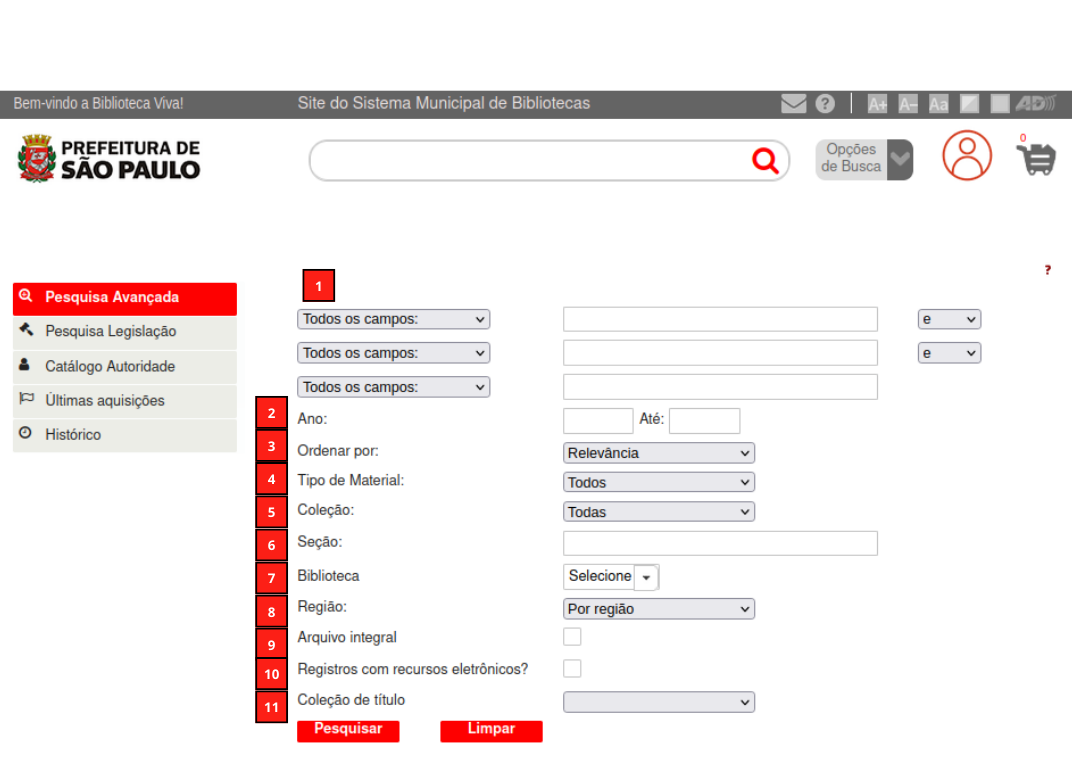
FIGURA 12 – TELA DE PESQUISA AVANÇADA
1. Selecione do combo o campo em que a pesquisa deve ser feita e, a seguir, digite uma ou mais palavras na caixa de pesquisa. Depois, escolha do combo o operador booleano a ser empregado na busca;
2. Escolha o período de publicação do item desejado, se for o caso;
3. Faça uma opção de ordenação;
4. Selecione do combo um tipo de material, como filtro ou a opção Todos;
5. Escola uma coleção (da biblioteca) para ser pesquisada;
6. Indique uma seção, se for o caso;
7. Selecione do combo uma biblioteca, como filtro ou a opção Todas;
8. Selecione uma Região da cidade e não uma única biblioteca;
9. Clique na opção “Arquivo integral” se desejar que os resultados da busca apresentem apenas itens de arquivo integral;
10. Clique na opção “Recursos eletrônicos” se desejar que os resultados da busca apresentem apenas itens com recursos eletrônicos;
11. Selecione coleção de título se desejar que os resultados da busca apresentem o acervo digital.
Clique no botão Pesquisar para executar a busca.
Os resultados podem ser apresentados em lista de resultados, se recuperado mais de um título ou exibido em formato ficha, caso o resultado da pesquisa seja único. Os resultados ainda podem ser visualizados em mais dois formatos: MARC, ABNT e Dublin Core. Para mais detalhes ver seção 1.6.4.

O catálogo de autoridade inclui as informações de autoria, assuntos e suas subdivisões e títulos uniformes utilizados nos registros do sistema para fins de controle de terminologia. (Figura 13).
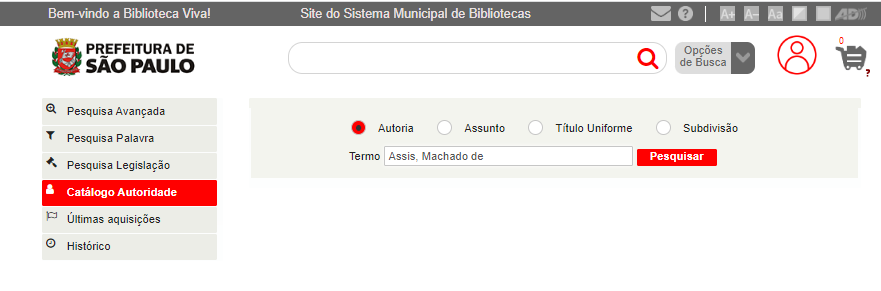
FIGURA 13 – PESQUISA DE AUTORIDADE
1. Selecione a opção de pesquisa: autoria, assunto, título uniforme ou subdivisão;
2. Na caixa digite o termo a ser pesquisado; Clique no botão Pesquisar para executar a busca. O sistema exibe a lista de resultados em ordem alfabética, clicando sobre o termo desejado, é exibido os detalhes da autoridade.
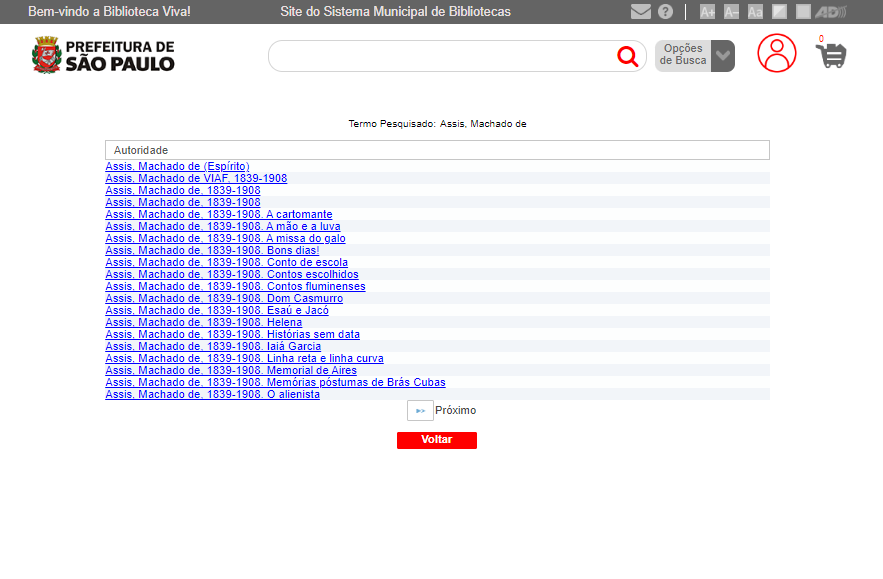
FIGURA 14 –RESULTADOS EM ORDEM ALFABÉTICA
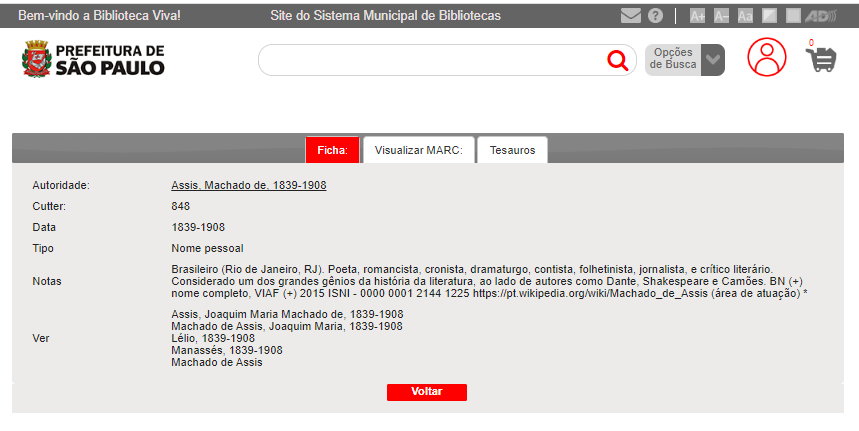
FIGURA 15 – DETALHE DA AUTORIDADE
Os resultados das pesquisas simples e avançada podem ser apresentados em lista de resultados, se recuperado mais de um título ou exibido em formato ficha (Figura 16), caso o resultado da pesquisa seja único. Os resultados ainda podem ser visualizados em mais três formatos: MARC, ABNT e Dublin Core; Registros Relacionados.
1.6.4.1 Exibição de Resultados múltiplos – Lista
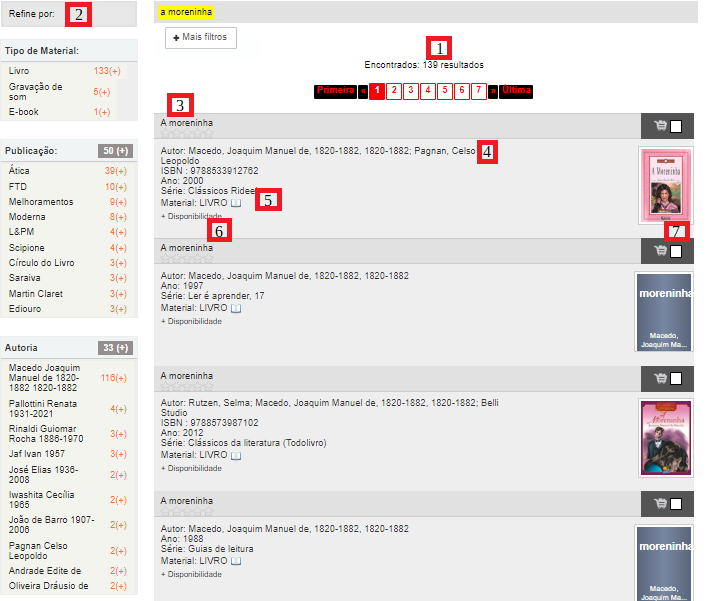
FIGURA 16 – EXIBIÇÃO MÚLTIPLOS RESULTADOS
1. Resultados: totaliza a quantidade de títulos localizados a partir do argumento da pesquisa;
2. Refine por: para refinar a busca, clique sobre uma opção para um ou mais campo a ser refinado;
3. Título da obra: os títulos dos materiais da lista de resultados são hiperlinks para mais detalhes do item a serem exibidos no formato Ficha, MARC ou ABNT; Títulos Relacionados;
4. Dados da obra: informações resumidas de identificação do item (subtítulo, se houver, autor, editora e ano);
5. Material: especifica o tipo de material, se livro, audiovisual, periódico, etc;
6.
+Disponibilidade: apresenta as bibliotecas que possuem
exemplares do material. Os nomes das bibliotecas são apresentadas
em cores.
Legenda: Verde: possui exemplar(es) disponível(is) para empréstimo;
Vermelho: possui exemplar(es) já emprestados;
Azul: possui exemplar(es) apenas para consulta local;
Laranja: possui exemplar(es) reservado(s).
Voltar: botão disponível no final da página, que retorna para a lista de resultados anterior;
7. Adicionar na lista: esse recurso fica disponível apenas se o usuário estiver logado em sua conta. Tem a finalidade de adicionar um ou mais títulos à cesta do usuário e que poderá(ão) ser enviado(s) por e-mail, impresso(s) ou ainda adicionado(s) à uma lista específica do usuário, denominada Minha Biblioteca, podendo ser de privacidade pública ou privada. Mais informações na seção 1.7.2 deste manual.
Ao clicar sobre o título de uma das obras da lista de resultado, ou, caso a pesquisa tenha retornado um único resultado, o OPAC exibirá mais informações a respeito do item, bem como de seus exemplares, possibilitará o envio dos dados da obra por e-mail e ainda poderá habilitar funções de comentários e resenhas, se o usuário estiver logado em sua conta. O item poderá ser visualizado pelas opções Ficha, MARC, ABNT e Dublin Core, Registros Relacionados. As funcionalidades Adicionar na lista e Reservar/Emprestar também ficam disponíveis nessa tela.
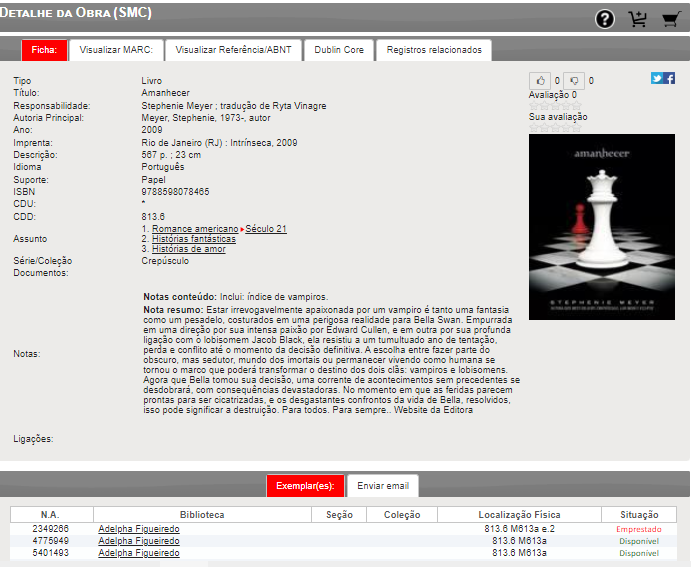
FIGURA 17 – EXIBIÇÃO ÚNICO OU DETALHE DA OBRA

FIGURA 18 – VISUALIZAÇÃO FICHA
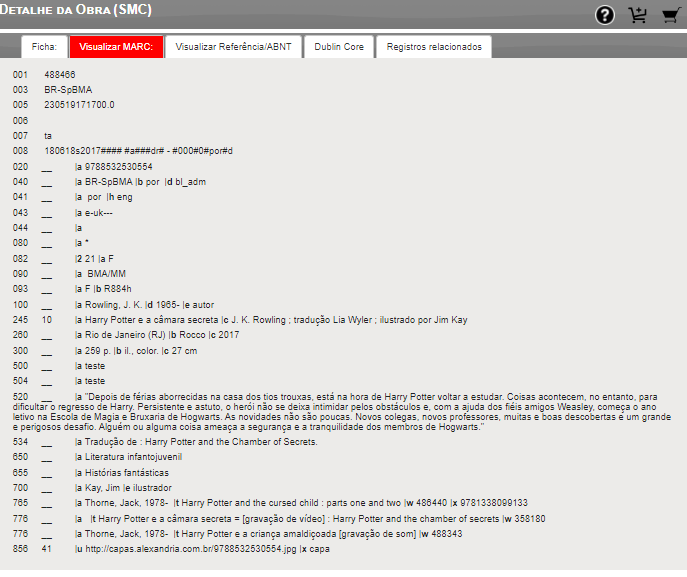
FIGURA 19 – VISUALIZAÇÃO MARC

FIGURA 20 - VISUALIZAÇÃO ABNT
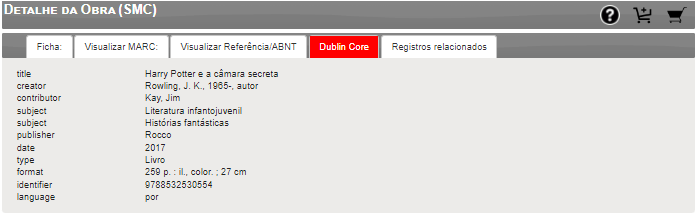
FIGURA 21 – VISUALIZAÇÃO DUBLIN CORE
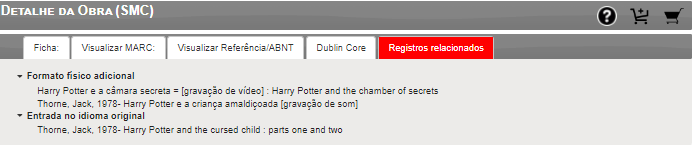
FIGURA 22 – REGISTROS RELACIONADOS
Os exemplares apresentam as seguintes informações em Relação à Situação:
verde – exemplar(es) disponível(is) para empréstimo;
vermelho – exemplar(es) emprestados (a data de devolução prevista é apresenta ao lado);
azul – exemplar(es) para consulta local;
laranja – exemplar(es) Reservado(s)
Essa guia fica disponível apenas se o usuário estiver logado em sua conta. Permite ao usuário fazer comentários à obra. Esses comentários poderão ser visualizados apenas pelo próprio usuário em sua conta, na área denominada Comentários/Resenhas. Mais informações na seção 1.7.3 deste manual.
Essa guia fica disponível apenas se o usuário estiver logado em sua conta. Possibilita que o usuário acrescente um resumo à obra. As resenhas poderão ser visualizadas apenas pelo próprio usuário em sua conta, na área denominada Comentários/Resenhas. Mais informações na seção 1.7.3 deste manual.
A partir dessa guia é possível enviar os dados da obra por e-mail, no formato ABNT ou formato MARC, MARC XML, Dublin Core XML, juntamente com uma mensagem, informando-se um endereço de e-mail. Se o usuário estiver logado em sua conta, o sistema fará o envio para o e-mail informado no cadastro do usuário.
Esse Recurso fica disponível apenas se o usuário estiver logado em sua conta. Tem a finalidade de adicionar um ou mais títulos à cesta do usuário e que poderá(ão) ser enviado(s) por e-mail, impresso(s) ou ainda adicionado(s) à uma lista específica do usuário, denominada Minha Biblioteca, podendo ser de privacidade pública ou privada. Mais informações na seção 1.7.2 deste manual.
Esse recurso fica disponível apenas se o usuário estiver logado em sua conta. Possibilita a solicitação de empréstimo ou de reserva de um exemplar do título. Ao clicar sobre o item, o sistema abre uma caixa com os dados do usuário. Marca-se a opção desejada (reservar ou solicitação de empréstimo) e a seguir, escolhe-se do combo a biblioteca que deverá atender o pedido (para o caso de haver exemplares em bibliotecas diferentes) e, a seguir, clica-se em Confirmar. Mais informações na seção 1.7.8 deste manual.
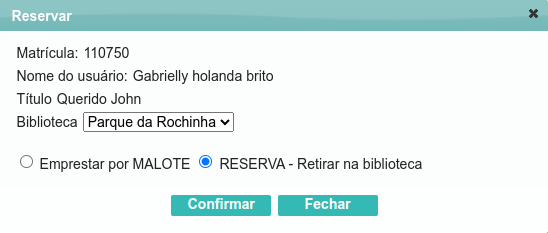
FIGURA 23 RESERVA/ MALOTE
Após realizar o Login, o usuário será redirecionado ao OPAC, porém, já autenticado e com acesso total a área do usuários do OPAC, como detalhado a seguir, na Figura 24.
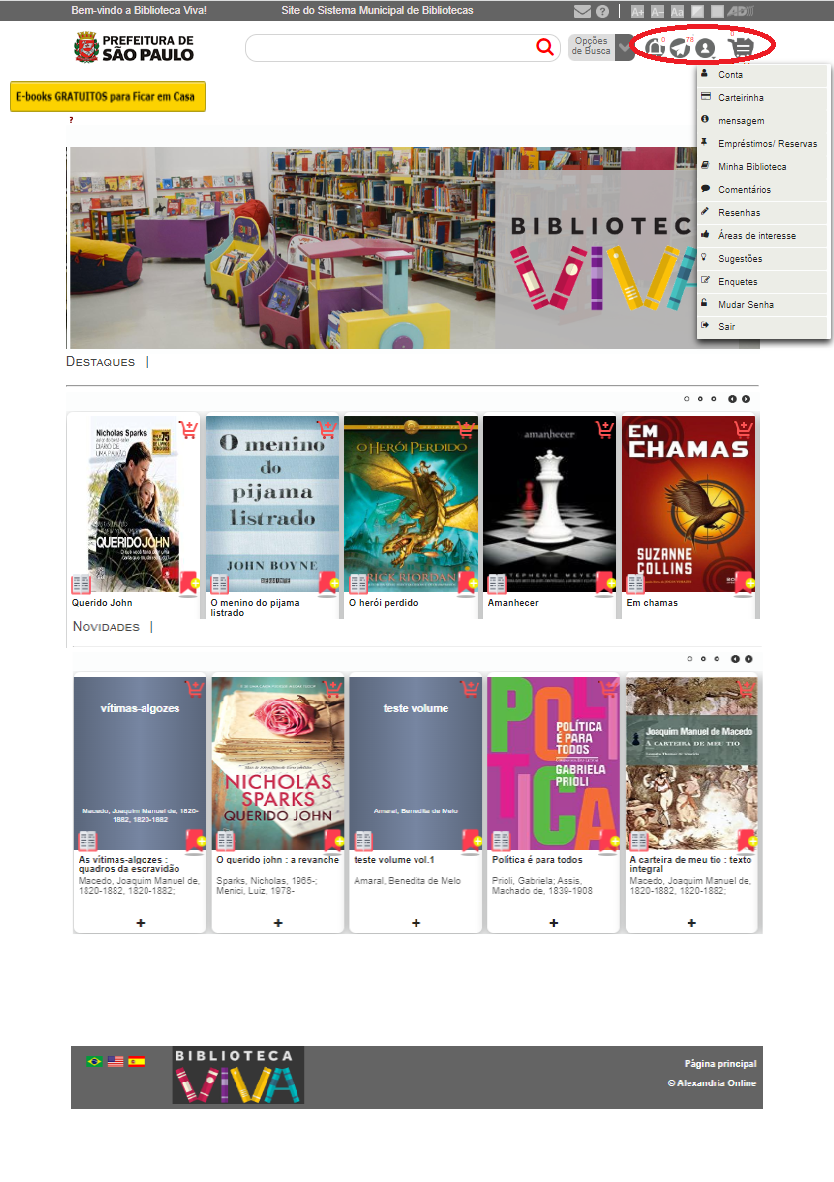
FIGURA 24 – ÁREA DO USUÁRIO
As imagens destacadas mostram:
1. Notificações de avisos de empréstimos, reservas, atrasos, etc;
2. Mensagens pessoais enviadas e recebidas;
3. Área de configuração da conta do usuário;
4. Carteirinha digital.
Para ter acesso às funcionalidades da área exclusiva do usuário, deve-se clicar em Conta.
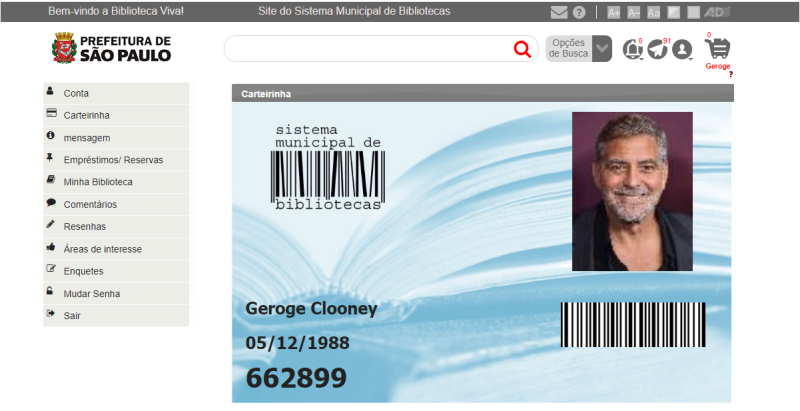
FIGURA 25 - CARTEIRINHA DIGITAL
As solicitações de empréstimos e Reservas são organizadas conforme a Figura 26.
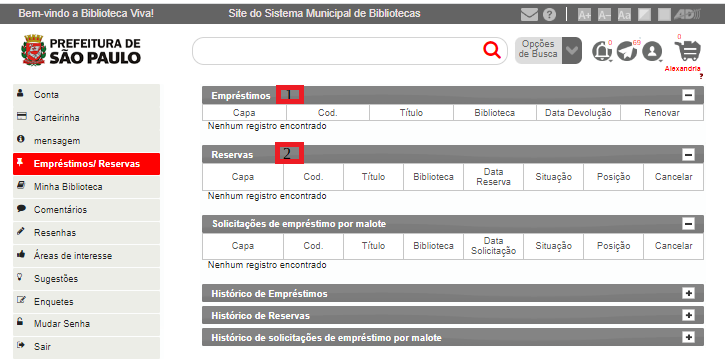
FIGURA 26 – EMPRÉSTIMO E RESERVA
1. Empréstimo(s): possibilita visualizar os materiais pendentes, a data prevista de devolução, com a opção de selecionar e solicitar renovação do(s) prazo(s);
2. Reserva(s): são listadas as reservas e solicitações de empréstimos, podendo acompanhar os status dessas solicitações (ativa, espera, cancelada, expirada), com a opção de selecionar e excluir.
Nessa área o usuário pode criar listas a partir de itens identificados no catálogo. As listas criadas ficam armazenadas no perfil do usuário.
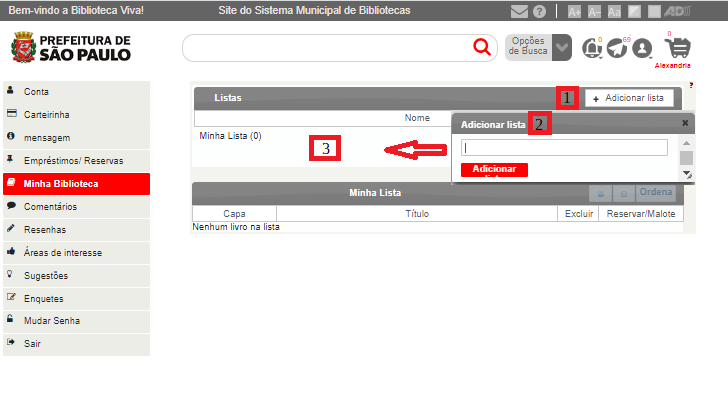
FIGURA 27 – MINHA BIBLIOTECA
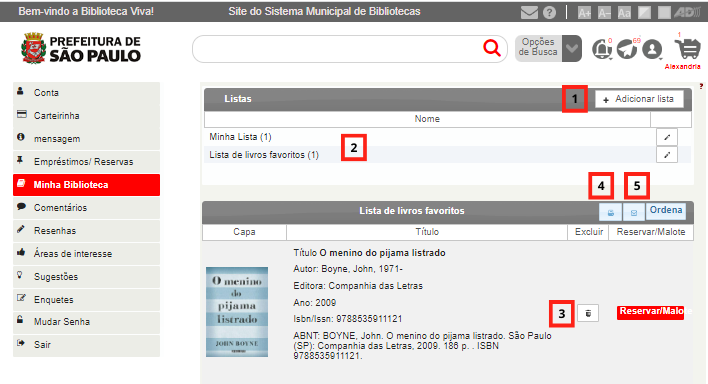
FIGURA 28 – MINHA BIBLIOTECA LISTA CRIADA E POPULADA
Os comentários são adicionados a partir da tela de exibição do item, depois de localizado na pesquisa. Ao comentar o item, o usuário pode optar por deixar o comentário público ou privado.
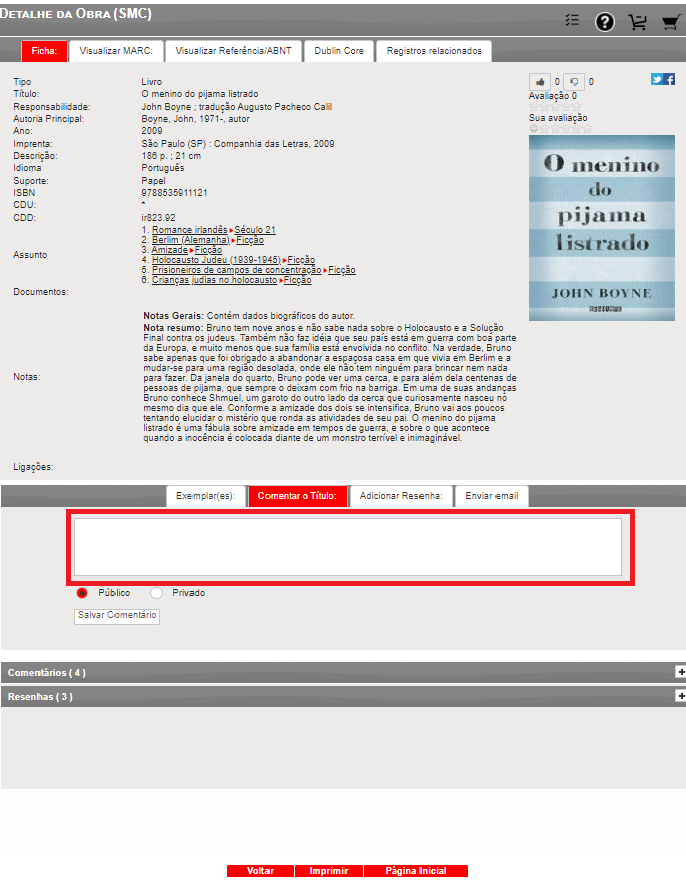
FIGURA 29 – ADICIONANDO COMENTÁRIO AO TÍTULO
O usuário pode visualizar comentários e resenhas feitas por ele durante suas pesquisas ao catálogo, acessando a opção comentários, na área de usuários.
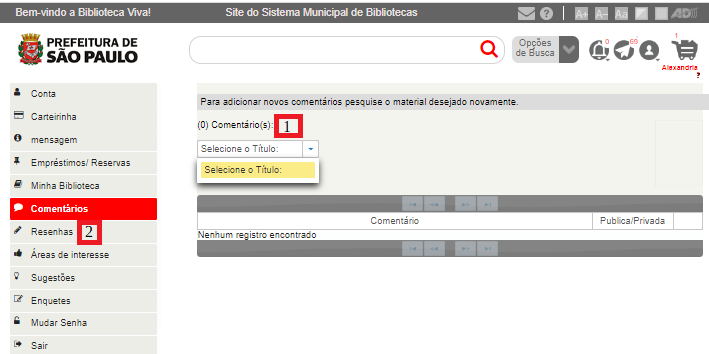
FIGURA 30 – VISUALIZANDO COMENTÁRIO NA ÁREA DO USUÁRIO
1.Comentários: nesta área são apresentados os comentários feitos na tela de Resultados de pesquisa / guia Comentar o Título;
2. Resenhas: nesta área são apresentados os comentários feitos na tela de Resultados de pesquisa / guia Adicionar Resenha.
Nessa
área o usuário pode criar um perfil de interesse para Receber
boletins de novas aquisições por e-mail ou via RSS.
RSS - Rich Site Sumary ou Really Simple Syndication, é um formato que permite que o conteúdo dos sites seja distribuído de forma padronizada. Os endereços que distribuem notícias no formato RSS também são conhecidos como feeds. A vantagem de ler notícias através de RSS é a possibilidade de concentrar novidades de vários sites diferentes e receber essas atualizações diariamente sem ter de visitar cada um dos sites, otimizando tempo. Atualmente a tecnologia RSS está disponível em vários sites, podendo ser identificada pelos ícones rss ou rss. Os feeds podem ser reunidos em leitores específicos para essa finalidade (existe uma ampla gama de opções na internet, inclusive gratuitas), em softwares gerenciadores de e-mail, como o Outlook, ou ainda nos navegadores, como o Firefox, por exemplo.
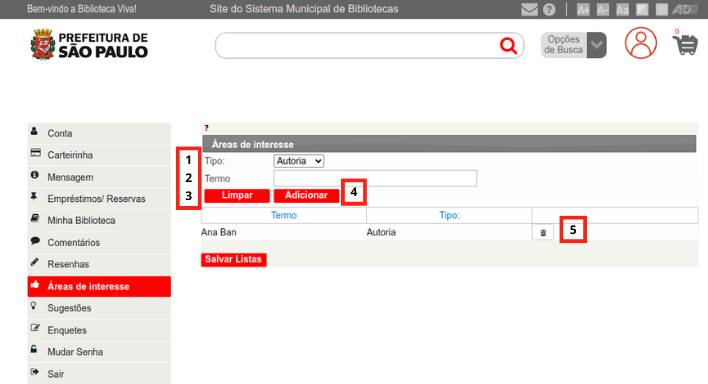
FIGURA 31 – ÁREA DE INTERESSE
1. Tipo: no combo constam as opções de autoria e/ou assunto para realizar a pesquisa do perfil de interesse;
2. Termo: digite o termo de pesquisa de acordo com o tipo escolhido (autoria ou assunto);
3. Limpar: limpa os dados informados antes de adicionar;
4. Adicionar: acrescenta o assunto ou autoria ao perfil de interesse do usuário;
5. Remover: exclui um assunto ou autoria do perfil de interesse do usuário;
6. Salvar Lista: salva as alterações (inclusão e/ou exclusão) no perfil de interesse do usuário.
Para indicar títulos a serem adquiridos pela biblioteca, o usuário deve preencher o formulário com as informações solicitadas e clicar em enviar.
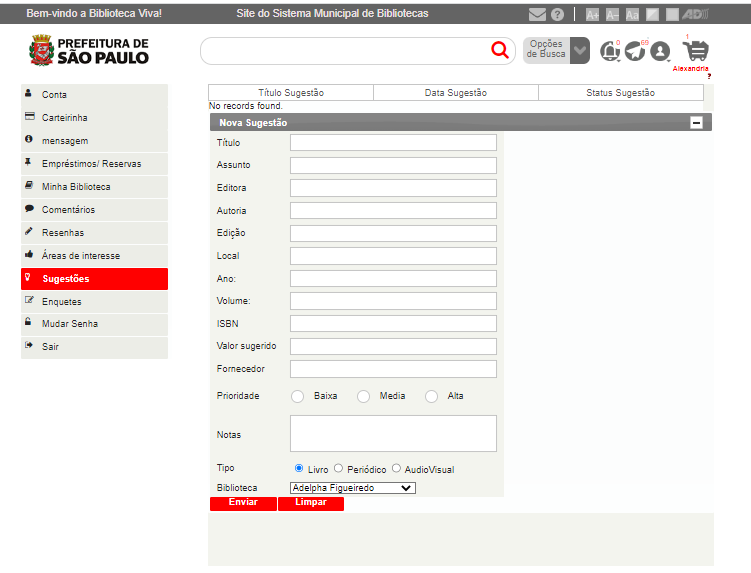
FIGURA 32 – SUGESTÕES DE TÍTULOS
As enquetes são criadas pelos gestores da biblioteca e disponibilizadas aos usuários para respondê-las. Geralmente são pesquisas de satisfação para melhoria dos produtos e serviços das bibliotecas, ou outras pesquisas de interesse da instituição.
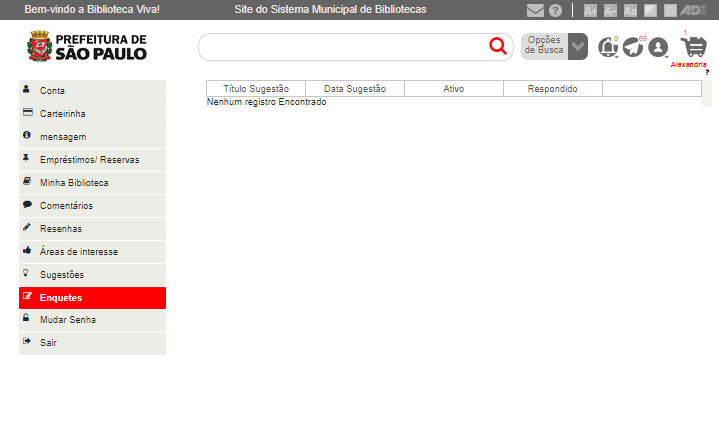
FIGURA 33 – ENQUETE
Opção para alterar a senha.
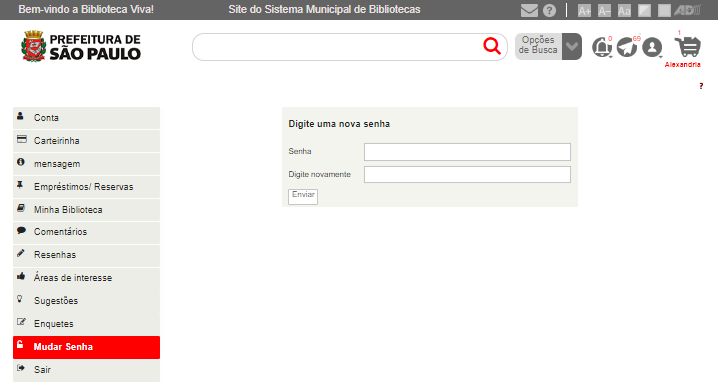
FIGURA 34 – MUDAR SENHA
Após preencher os campos corretamente e enviar a senha ela já será alterada, e a próxima vez que entrar no sistema poderá utilizar a nova senha.
Esse
recurso fica disponível apenas se o usuário estiver logado em sua
conta. Possibilita a solicitação de empréstimo ou de reserva de um
exemplar do título. Ao clicar sobre o item:  ,
o sistema abre uma caixa com os dados do usuário. Marca-se a
biblioteca desejada a partir do combo e qual ação deseja realizar
(emprestar por MALOTE ou RESERVA), caso escolha a opção Emprestar
por MALOTE preecnha os campos de endereço, telefone e
localização para um empréstimo efetivo.
,
o sistema abre uma caixa com os dados do usuário. Marca-se a
biblioteca desejada a partir do combo e qual ação deseja realizar
(emprestar por MALOTE ou RESERVA), caso escolha a opção Emprestar
por MALOTE preecnha os campos de endereço, telefone e
localização para um empréstimo efetivo.
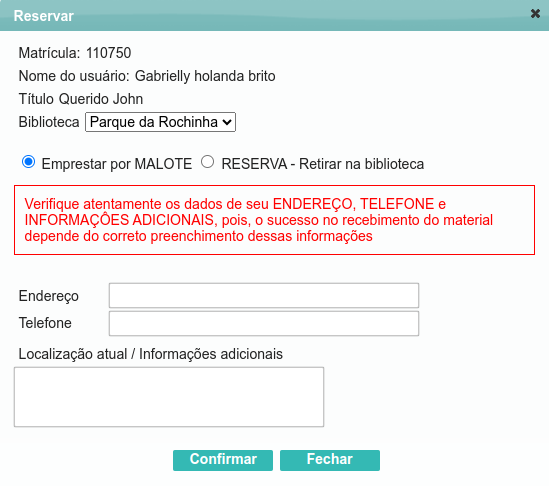
FIGURA 35 -EMPRESTAR POR MALOTE
Se preferir também poderá utilizar a opçao de RESERVA para retirar na biblioteca.
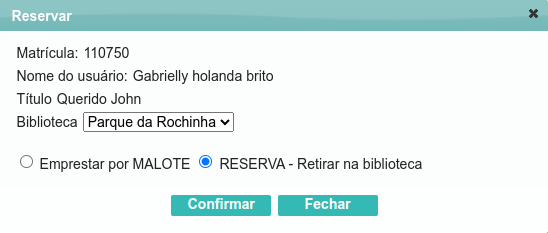
FIGURA 36 -RESERVA